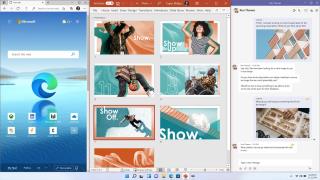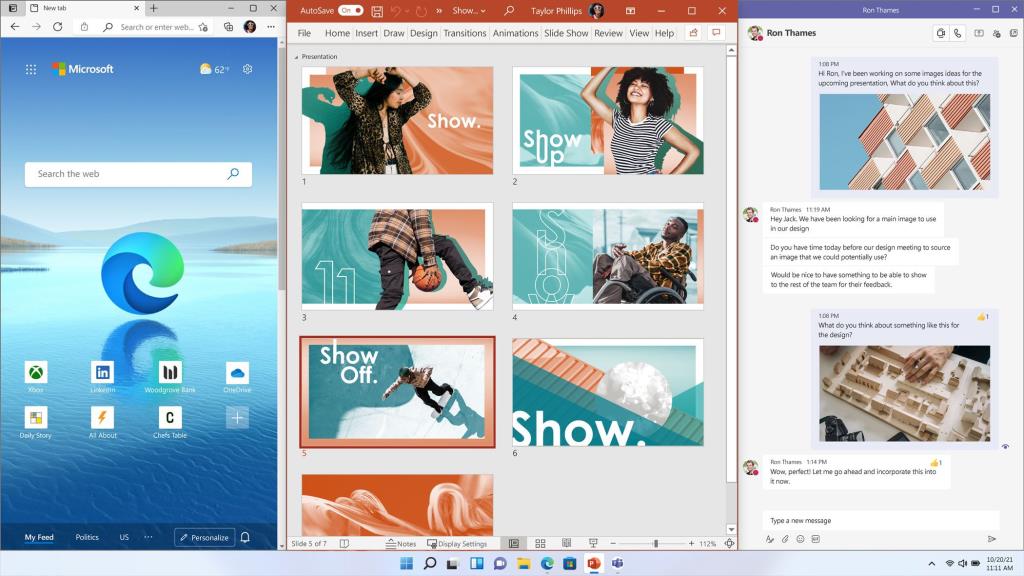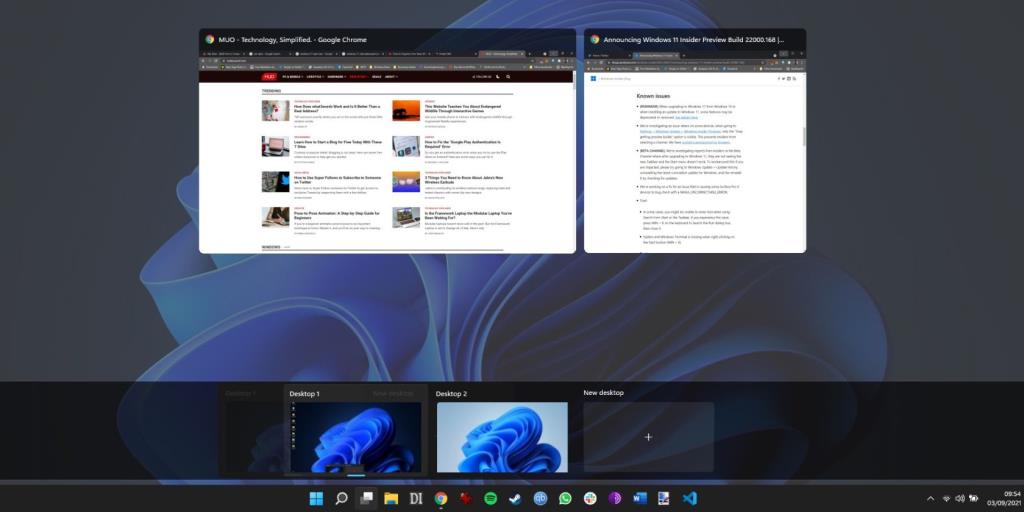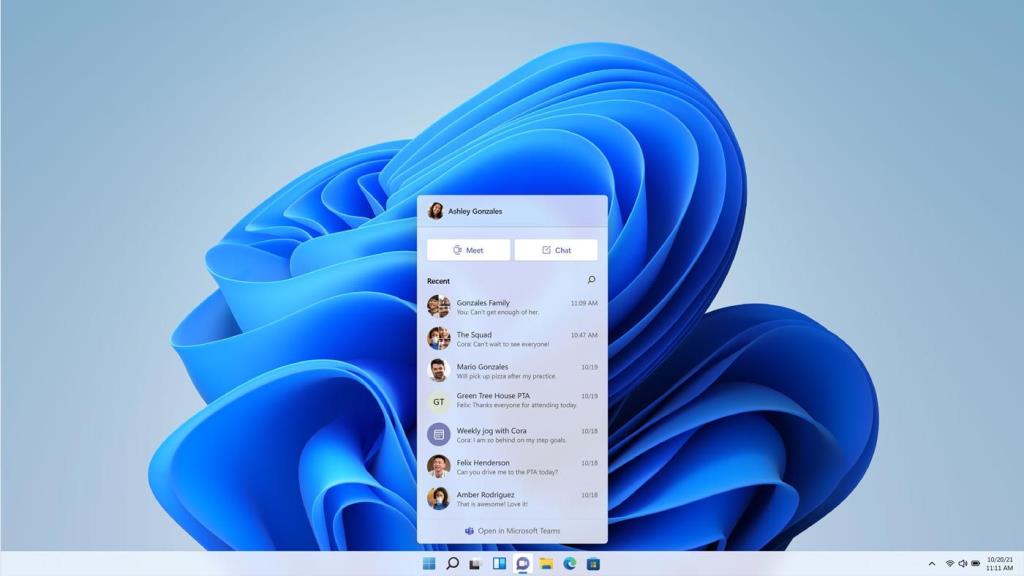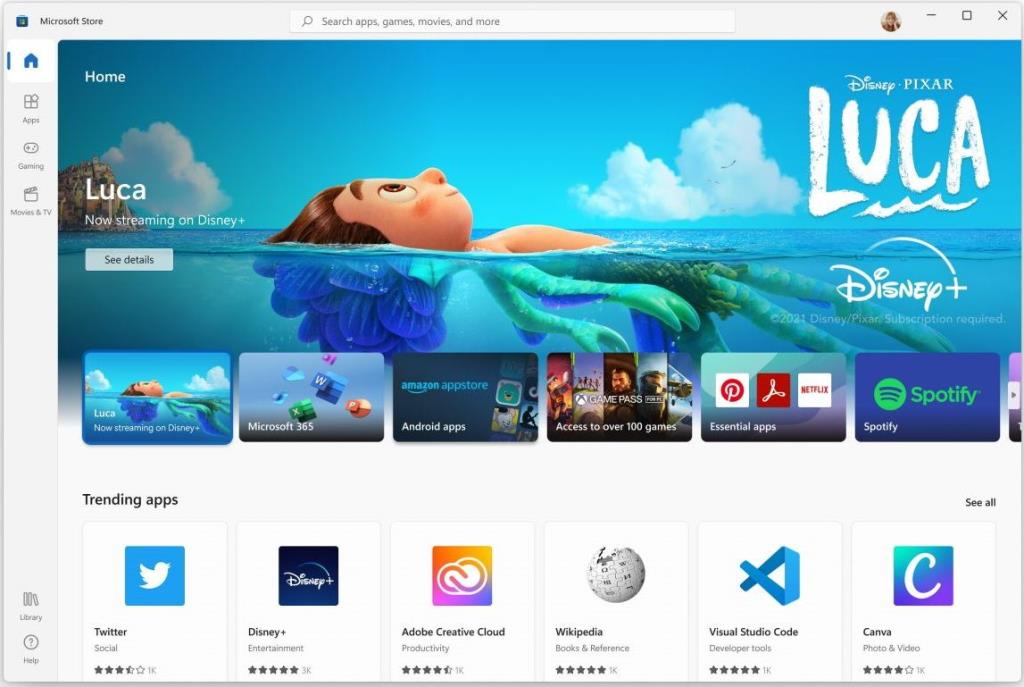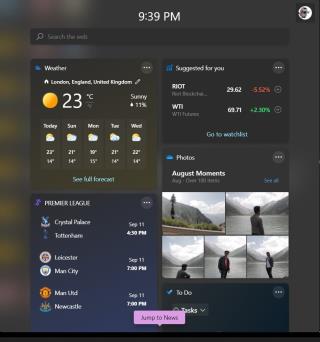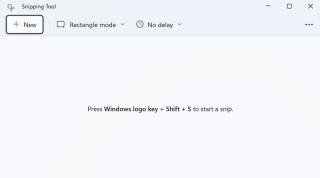In etwas mehr als einem Monat wird Windows 11 offiziell auf ausgewählte Geräte rollen. Dies bedeutet, dass Sie die Zukunft von Windows und all seine raffinierten Funktionen aus erster Hand erleben können.
Von virtuellen Desktops bis hin zu Snap-Layouts bietet Windows 11 eine gesunde Dosis neuer Ergänzungen. Schauen wir uns also die fünf besten Windows 11-Funktionen an, die Sie beim Start am 5. Oktober 2021 ausprobieren sollten.

Wenn Sie Ihren Windows 10-Computer aktualisiert haben, haben Sie möglicherweise das Hinzufügen von Wetterinformationen in der Taskleiste bemerkt. Microsoft nennt diese neue Funktion "Nachrichten und Interessen" und ihre Hauptfunktion besteht darin, Ihnen Nachrichten, Wetterinformationen, Aktieninformationen und Verkehrsinformationen bereitzustellen.
Verwandte: So greifen Sie auf den Windows 10 News and Interests Feed zu und passen ihn an
Genau so werden die Widgets unter Windows 11 funktionieren. Windows 11 bietet Ihnen einen anpassbaren Feed mit Informationen, die Sie nach Ihren Wünschen anpassen können. Im KI-basierten Widgets-Bereich erfahren Sie unter anderem alles über Nachrichten, Wetter, Ihre To-Do-Listen und Ihre Kalendereinträge.
Außerdem verbessern sich die Widgets, je öfter Sie sie verwenden, da sich der Abschnitt anpasst und Ihnen relevantere Inhalte anzeigt. Sie können auch die Größe einzelner Widgets nach Ihren Wünschen anpassen.
Es genügt zu sagen, dass der Widgets-Bereich das Potenzial hat, ein wichtiges Windows-Feature für die Zukunft zu werden. Probieren Sie sie daher unbedingt aus, wenn Sie Windows 11 in die Hände bekommen.
2. Snap-Layouts und Snap-Gruppen
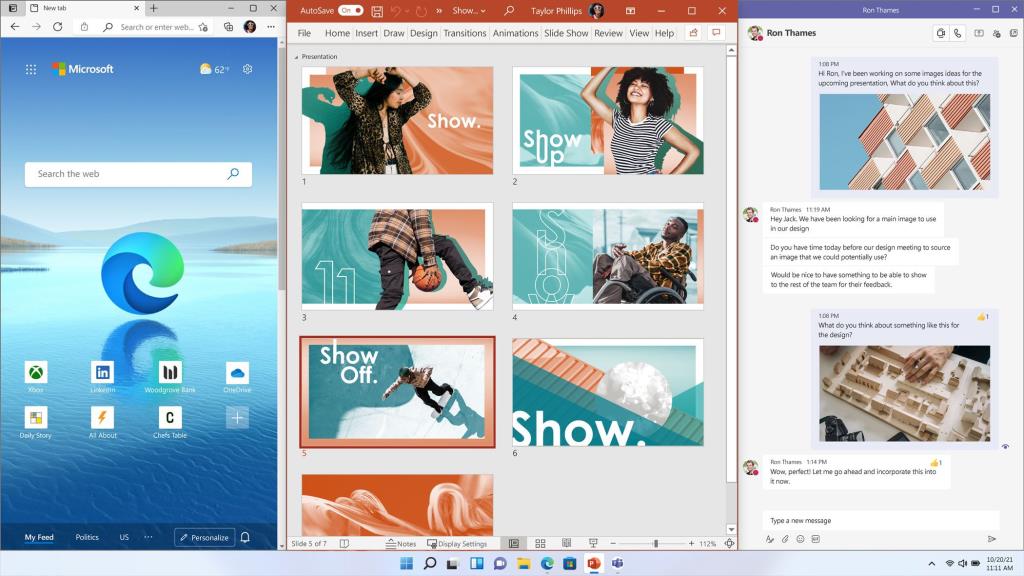
Multitasking ist ein großer Teil der neuen Windows-Erfahrung. Windows 11 wird Multitasking mit Snap-Layouts und Snap-Gruppen auf eine ganz neue Ebene heben.
Mit Snap-Layouts können Sie Ihre geöffneten Fenster in verschiedenen Layouts anordnen. Sie können beispielsweise zwei Fenster nebeneinander anordnen oder die Layouts verwenden, um sie übereinander zu platzieren. Mit Snap-Layouts können Sie Ihre Bildschirmfläche auf verschiedene Arten auf verschiedene Apps aufteilen.
Verwandte: So verwenden Sie Snap-Layouts in Windows 11 Sobald Sie das perfekte Layout gefunden haben, können Sie Fenster mit einer Funktion gruppieren, die Microsoft Snap Groups nennt. Snap Groups nehmen ein Layout und gruppieren die Fenster. Durch das Gruppieren der Fenster können Sie diese ganz einfach minimieren und mit einem Klick wieder aufrufen.
Snap-Gruppen behalten ihre Layouts auch dann bei, wenn Sie Ihr Monitor-Layout neu anordnen.
3. Neue virtuelle Desktops
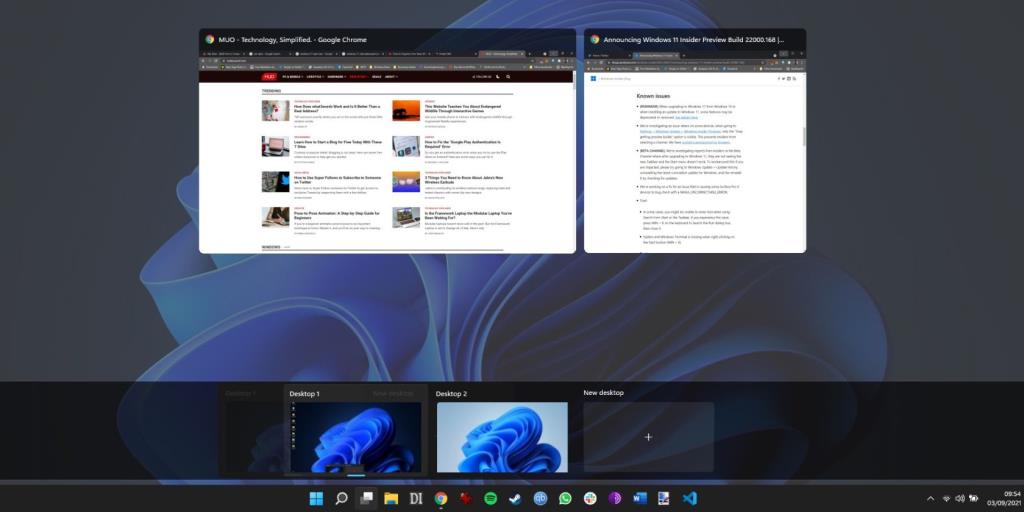
Fragen Sie jeden, der denselben PC für Arbeit und Unterhaltung verwendet, und er wird Ihnen sagen, wie schwer es ist, seinen Desktop aufgeräumt zu halten. Virtual Desktops unter Windows 11 zielt darauf ab, dies zu ändern, indem Sie separate Desktops für verschiedene Zwecke erstellen können.
Nehmen wir an, Sie sind bei Tag Programmierer und bei Nacht Gamer. Mit Windows 11 können Sie Ihre Programmierdateien und Programme auf einem Desktop behalten und einen separaten Desktop für Ihre Spiele erstellen. Und Sie können von der Taskleiste aus nahtlos zwischen diesen verschiedenen Desktops wechseln.
Einfach ausgedrückt, Virtual Desktops hilft Ihnen, Ihren Desktop besser zu verwalten, und wir sind alle dafür.
4. Ein integriertes Microsoft Teams
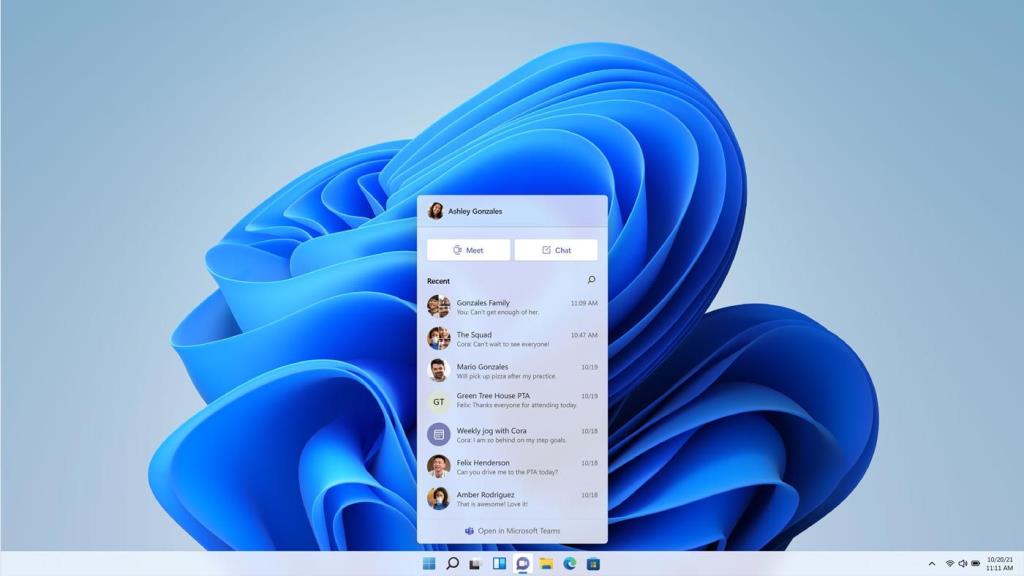
Microsoft Teams ist in den letzten Jahren zu einem wesentlichen Bestandteil der Arbeitsabläufe vieler Menschen geworden. Und obwohl die Integration von Teams in Windows 10 nicht zu verachten ist, wird Windows 11 mit in das Betriebssystem integrierten Microsoft Teams kommen.
Verwandte: Neue Microsoft Teams-Besprechungs- und Suchfunktionen, die Sie ausprobieren müssen
Mit anderen Worten, Sie müssen keine App herunterladen. Stattdessen können Sie die Teams-App über die Taskleiste starten und Personen über Windows, macOS, iOS und Android erreichen, ohne etwas anderes zu optimieren.
5. Der neue Microsoft Store
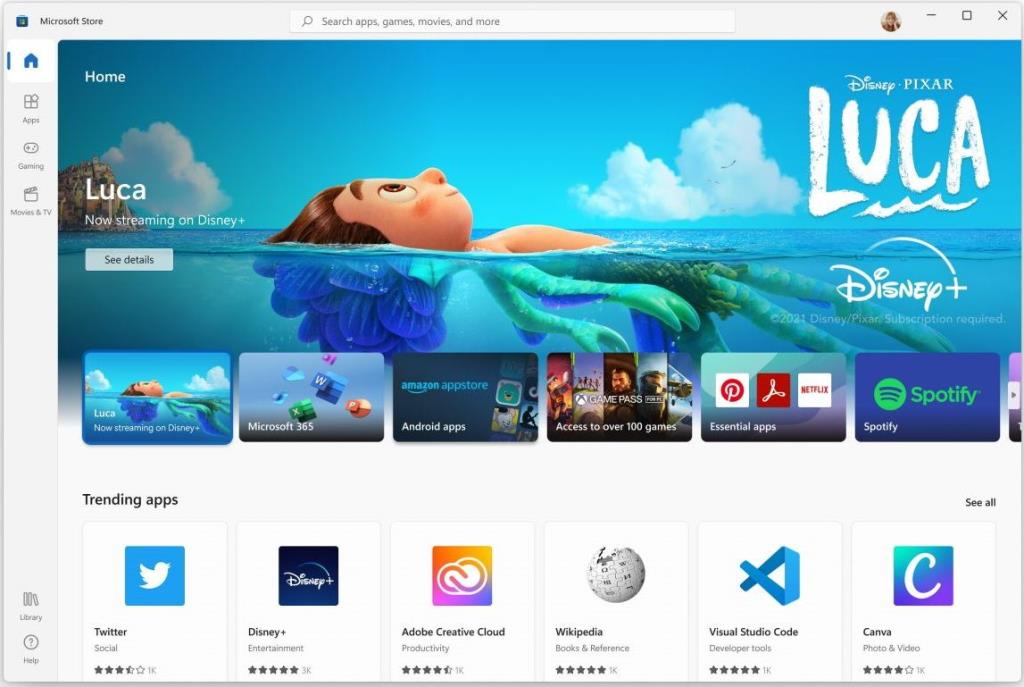
Der Microsoft Store unter Windows 10 hat nicht den besten Ruf, und die Leute verwenden ihn nicht so oft, wie Microsoft es gerne hätte. Zum Glück kommt Microsoft endlich dazu, den Store mit Windows 11 zu reparieren.
Microsoft hat versprochen, dass der neue Microsoft Store für Windows 11 schnell, reaktionsschnell und zuverlässig sein wird. Es wird auch ein neues Design mit einer besseren Suchfunktion aufweisen.
Allerdings wird dem Microsoft Store unter Windows 11 beim Start die Amazon Appstore-Integration fehlen . Trotzdem ist eine neue Version des Microsoft Store genau das, was Windows 11 benötigt.
Wir können es kaum erwarten, Windows 11 in Aktion zu sehen
Windows 11 entwickelt sich zum besten Windows aller Zeiten. Microsoft hofft, Verbesserungen in allen Aspekten zu liefern. Gaming, Produktivität, Kommunikation und Entwicklung – Windows 11 bietet Funktionen, die alles besser machen.
Hoffen wir, dass Microsoft diese Einführung schafft und ein unvergessliches Windows-Erlebnis bietet.